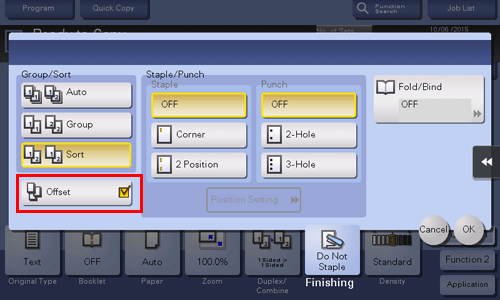Finition au format Notes ou Livret
Pour agrafer le papier ([Agrafer])
Procédure d'affichage :
- [Copie]
- [Finition]
- [Agrafer]
- [Finition]
Sélectionnez les positions de reliure pour l'agrafage des feuilles.
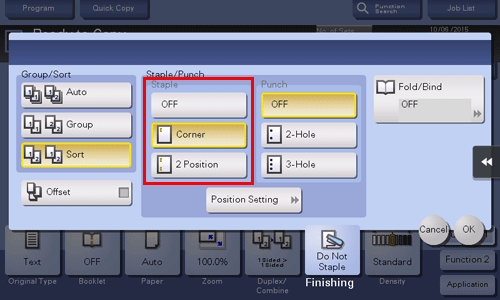
Paramètres | Description |
|---|---|
[En coin] | Chaque jeu de feuilles imprimées est agrafé dans un coin (en haut à gauche ou en haut à droite) avant d'être éjecté. |
[2 position] | Chaque jeu de feuilles imprimées est agrafé à deux endroits (en haut, à gauche ou à droite) avant d'être éjecté. |
[Réglage Position] | Sélectionnez la position de reliure et le sens de chargement de l'original. Si [Auto] est spécifié pour la position de reliure, la position de reliure est automatiquement déterminée en fonction du sens de l'original chargé. Pour agrafer le papier dans le coin supérieur gauche, vous pouvez spécifier l'angle d'agrafage. Si [Auto] est sélectionné dans [Configurer position agrafage], l'angle d'agrafage est automatiquement déterminé en fonction du format papier. |
Pour utiliser la fonction Agrafage, vous devez installer l'Unité de finition en option.
Pour ajouter une marge de page ([Marge de page])
Procédure d'affichage :
- [Copie]
- [Application]
- [Orientation]
- [Marge de page]
- [Orientation]
- [Application]
Permet de sélectionner la position de la reliure et d'ajuster la largeur de la reliure (marge) pour la copie.
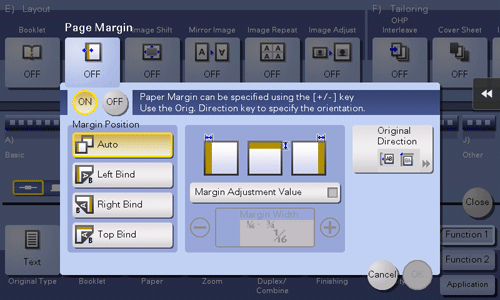
Paramètres | Description |
|---|---|
[ON]/[OFF] | Sélectionnez [OUI] pour définir une marge de page. |
[Position de la marge] | Sélectionnez la position de reliure du papier.
|
[Valeur Ajustement Marge] | Ajuste la marge de page dans une plage comprise entre 1/16 de pouce et 3/4 de pouce (0,1 mm à 20,0 mm). Ajustez-la en tapant sur [+]/[-] pour la zone en pouces, en tapant sur [+]/[-] ou le clavier pour la zone en centimètres. Procédure d'affichage le clavier, tapez sur la zone de saisie des chiffres. |
[Orientation original] | Spécifiez l'orientation de l'original chargé. Cette machine copie avec la même orientation que pour l'original et les faces recto-verso du papier ne sont pas retournées. |
Pour perforer le papier ([Perforation])
Procédure d'affichage :
- [Copie]
- [Finition]
- [Perforation]
- [Finition]
Sélectionnez les positions de reliure en cas de perforation de feuilles.
Le nombre de trous perforés dépend de la région d'achat de la machine.
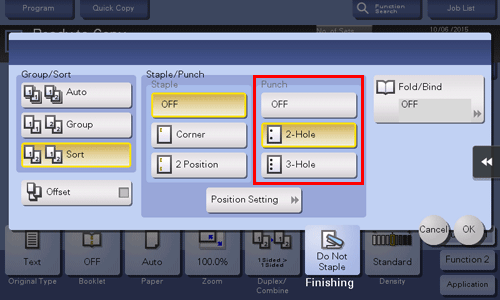
Paramètres | Description |
|---|---|
[Réglage Position] | Sélectionnez la position de perforation et le sens de chargement de l'original. Si [Auto] est spécifié pour la position de perforation, la position de perforation est automatiquement déterminée en fonction du sens de l'original chargé. |
Pour utiliser la fonction Perforer, vous devez installer en option l'unité de finition et le kit de perforation.
Pour plier le papier au centre ([Plier au centre])
Procédure d'affichage :
- [Copie]
- [Finition]
- [Pli/Reliure]
- [Pliage en 2]
- [Pli/Reliure]
- [Finition]
Délivre une copie pliée en deux. De même, sélectionnez l'unité selon laquelle le papier est plié parmi [Par tâche copie (plus. feuilles)], [1 unité] et [Par page]. Quand vous choisissez [Par page], spécifiez le nombre de pages à plier à la fois.
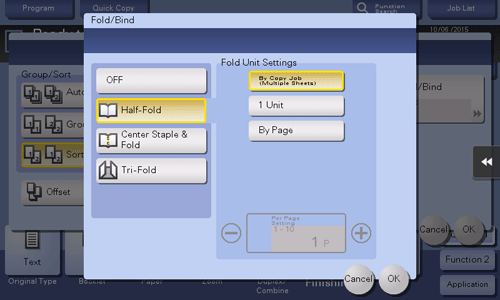
Pour utiliser la fonction de pliage en 2, vous devez installer en option l'unité de finition FS-537 SD ou bien l'unité de finition FS-536 SD.
Si le pliage au centre est activé, [Livret][est automatiquement activé.]
Pour plier le papier en trois ([Pliage en 3])
Procédure d'affichage :
- [Copie]
- [Finition]
- [Pli/Reliure]
- [Pliage en 3]
- [Pli/Reliure]
- [Finition]
Éjecte une feuille copiée en la pliant en trois. De même, sélectionnez l'unité selon laquelle le papier est plié parmi [Par tâche copie (plus. feuilles)], [1 unité] et [Par page]. Quand vous choisissez [Par page], spécifiez le nombre de pages à plier à la fois.
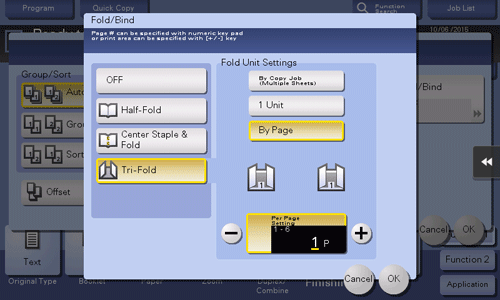
Pour utiliser la fonction de pliage en trois, vous devez installer en option l'unité de finition FS-537 SD ou bien l'unité de finition FS-536 SD.
Pour plier le papier en Z ([PlienZ])
Procédure d'affichage :
- [Copie]
- [Finition]
- [Pli/Reliure]
- [Pliage en Z]
- [Pli/Reliure]
- [Finition]
Plie en Z le bord long d'une feuille copiée avant de l'éjecter. Cette option est disponible en cas d'impression sur du papier au format de 11 17 , 8-1/2 14 , A3 , B4 ou 8K . Sélectionner 8-1/2 14 pour plier le papier en deux au lieu de le plier en Z.
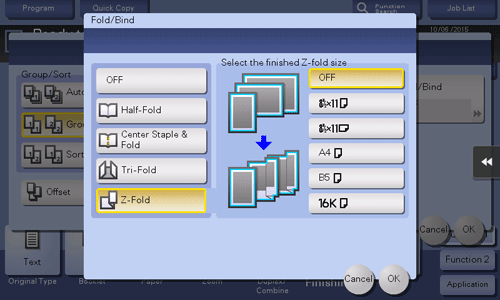
Pour utiliser la fonction Pliage en Z, vous devez installer en option l'Unité de finition FS-537/FS-537 SD et l'Unité de pliage en Z.
Pour copier au format livret ([Livret])
Procédure d'affichage (zone en pouces) :
- [Copie]
- [Livret]
Pour l'affichage (zone en centimètres) : [Copie] - [Application] - [Orientation] - [Livret]
Les pages de l'original sont disposées en double pages et imprimées sur les deux côtés des feuilles. Vous pouvez également spécifier la position de reliure ou insérer une face et un dos de couverture.
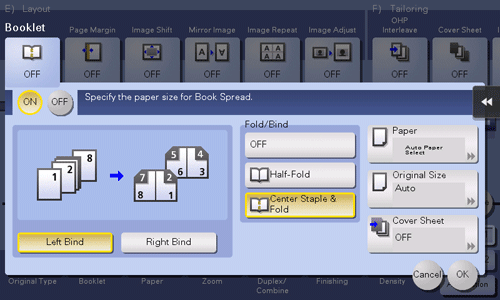
Paramètres | Description |
|---|---|
[ON]/[OFF] | Sélectionnez [OUI] pour spécifier Livret. |
[Reliu. à gche]/[Reliure à droite] | Sélectionnez la position de reliure des copies. |
[Pli/Reliure] | Permet d'agrafer les copies au centre ou de les plier au milieu avant éjection des copies.
|
[Papier] | Permet de sélectionner le papier pour la copie. Sélectionnez le papier qui correspond au format d'une double page du livret. |
[Taille Original] | Si le format de l'original n'est pas détecté correctement, sélectionnez une touche qui correspond au format de l'original à numériser. Si la machine ne peut pas détecter le format de certains originaux ou photos dont le format est irrégulier, spécifiez manuellement le format. |
[Page de garde] | Spécifiez cette option pour insérer une feuille de papier différente des pages de texte, par exemple pour la couverture d'un livret.
|
Pour utiliser la fonction Pliage en 2 ou Agrafage centre, vous devez installer en option l'unité de finition FS-537 SD ou bien l'unité de finition FS-536 SD.
Pour relier au centre du papier ([Relier au centre])
Procédure d'affichage :
- [Copie]
- [Finition]
- [Pli/Reliure]
- [Agraf. centre + Pliage]
- [Pli/Reliure]
- [Finition]
Agrafe et éjecte une feuille copiée en la pliant en deux.
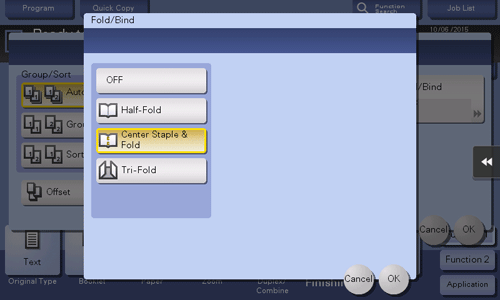
Pour utiliser la fonction d'agrafage centre, vous devez installer en option l'unité de finition FS-537 SD ou bien l'unité de finition FS-536 SD.
Si vous activez l'agrafage centre, [Livret][est automatiquement activé.]
Pour éjecter séparément par jeu ([Groupe/Tri])
Procédure d'affichage :
- [Copie]
- [Finition]
- [Groupe/Tri]
- [Finition]
Sélectionnez la méthode de sortie lors de l'impression de plusieurs jeux de copie.
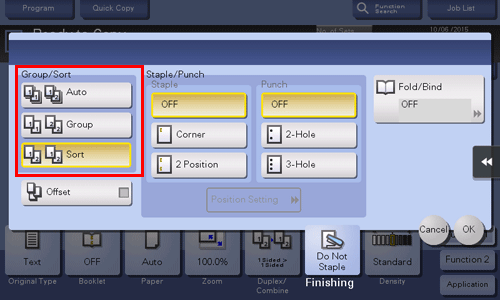
Paramètres | Description |
|---|---|
[Auto] | Bascule automatiquement entre Tri et Groupe en fonction du nombre de feuilles imprimées pour chaque jeu et les éjecte. Si le nombre de feuilles imprimées pour chaque jeu est 1, la fonction Groupe est appliquée. Si le nombre est 2 ou plus, la fonction Tri est appliquée. |
[Groupe] | Sélectionnez cet élément pour éjecter séparément page par page comme "111", "222", "333", "444" et "555". |
[Tri] | Sélectionnez cet élément pour éjecter les copies séparément une par une comme "12345", "12345" et "12345". |
Pour éjecter par numéro de page ou par jeu ([Décalage])
Procédure d'affichage :
- [Copie]
- [Finition]
- [Décalage]
- [Finition]
Sélectionnez cette élément en cas de tri par copies ou par pages pour éjecter le papier.
Si l'Unité de finition est installée, les copies sont éjectées et empilées les unes au-dessus des autres avec chaque jeu de copies ou de pages décalé pour les séparer.
Si aucune Unité de finition n'est installée, les copies imprimées sont éjectées et triées selon un schéma croisé en alternance lorsque les conditions suivantes sont satisfaites.
Utilisation de papier 8-1/2 11, A4 ou B5
Du papier de format et de type identique est chargé avec l'orientation dans un magasin papier et avec l'orientation dans un autre magasin
Spécifier Papier Auto pour le réglage du format du papier